- Потребител на продукта
- Номенклатури
- Търговска система
- Документи за Продажба
- Документ за продажба
- Печат на документи
- Настройки при печат
- Вътрешнообщностна доставка - ВОД
- Продажба във валута
- Продажба с наложен платеж
- Печат на външнотърговска фактура
- Фактура от няколко продажби
- Кредитен документ за количество
- Кредитен документ за цена
- Дебитен документ за количество
- Дебитен документ за цена
- Частично фактуриране
- Частично плащане
- Частично издължаване на стоки
- Запазване на количества
- Аванси от клиенти
- Отчет за продажбите
- Редакция на приключен документ
- Продажба със серийни номера
- Документ за продажба от Покупки
- Разпределение на разходи
- Продажба със серийни номера на партиди
- Документи за Покупка
- Документи за заявка
- Складови документи
- Протоколи за инвентаризация
- Касови документи
- Банкови документи
- Гаранционни карти
- Куриерски товарителници
- Запазени количества
- Наличност на складове
- Наличност на портфейли
- Оборотна ведомост на складове
- Картон на продукт/материал
- Касова книга
- Оборотна ведомост на портфейли
- Продажби/Плащания
- Покупки/Плащания
- Вземания и задължения по падежи
- Проследяване на заявки
- Документи за Продажба
- Други справки
- Счетоводство
Как да въведем частично плащане по продажба
18 Март, 2021 - 17:46 — UCS Dreem Team
 Версия за печат
Версия за печат
Въведение
В тази статия ще научим:
- Частично плащане по продажба
При извършване на продажба е възможно да получим частично плащане на стоката или услугата, а в последствие да очакваме останалата сума. Системата ни дава възможност да извършим тази операция още при приключване (валидиране) на документа за Продажба. Ето един начин за създаване на продажба по основание за прилагане - облагаеми доставки със ставка 20% с частично плащане през каса.
Частично плащане по продажба
1. За да създадем документ за продажба, избираме група функции Търговска система || Документи за продажба. Десен щрак с мишката върху списъка с документи, избираме Нов документ.... Отваря се празна форма Документ за продажба за въвеждане на данни.
Примерен екран
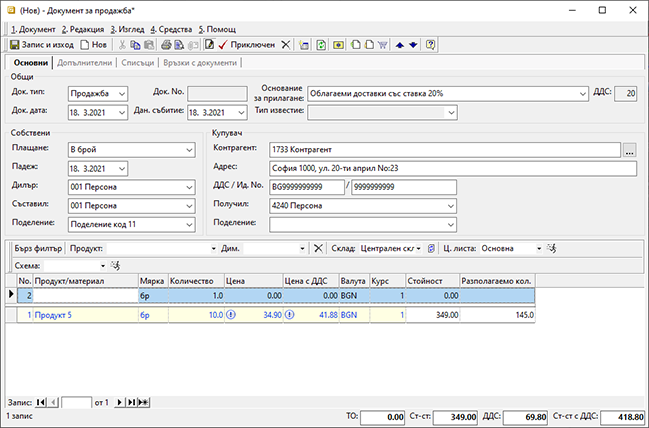
2. Контрагент — избираме бутона с трите точки срещу полето Контрагент в секцията Купувач. Отваря се Форма за избор - Контрагенти. Маркираме контрагент и след това бутон Избор. Контрагентите трябва да бъдат предварително въведени. За повече информация нека видим Как да създадем Контрагент.
3. Съставил — от падащия прозорец избираме персона, която съставя документа. Полето се обзавежда автоматично, ако потребителят, влязъл в системата, е настроен. За повече информация нека видим Как да въведем настройки на Потребител.
4. Продукт/Материал — позиционираме се с мишката върху полето Продукт/Материал в реда за добавяне на нови записи. Натискаме бутона с трите точки в края на полето. Отваря се Форма за избор - Продукти и материали. Маркираме продукт с мишката и бутон Избор го добавя в списъка. Продуктите трябва да бъдат предварително въведени. За повече информация нека видим Как да създадем Продукт.
5. Количество — в полето записваме количеството, което ще продадем на клиента.
6. Цена с ДДС — в полето записваме единичната цена с ДДС на продаваната стока. Съществува баланс между полетата Цена и Цена с ДДС в зависимост от избраното основание за прилагане (ДДС ставката), т.е. без значение е през кое от полетата ще бъде въведена цената. За да може системата автоматично да предлага цени на избраните продукти, трябва предварително да бъдат въведени Ценови листи. За повече информация нека видим Как да създадем Ценова листа.
7. Приключен — бутон в лентата с инструменти. Валидира (приключва) документа и извежда форма Генериране - Свързани документи. Чрез тази форма могат да бъдат генерирани автоматично всички останали операции: РСД - разходен складов документ, ПКО - приходен касов ордер, ФПрод - фактура за продажба.
Примерен екран
.png)
8. Генериране на Складов документ — ако стоката е изписана или трябва да се изпише от склада, маркираме опцията Изписване от... (Склад по подразбиране) и опцията Приключване, за да може системата автоматично да валидира документа.
9. Документ за плащане — приемаме че продажбата ще бъде частично платена на място през каса. За целта маркираме опцията Плащане в... (Каса по подразбиране) и в поле Сума въвеждаме получената от клиента сума. Маркираме опция Приключване, за да може системата автоматично да валидира документа.
10. Ок — След като маркираме избраните опции, натискаме бутона Ок за изпълнението им. Системата генерира свързаните документи и валидира (приключва) Документа за продажба.
11. Запис и Изход — бутон в лентата с инструменти. Записва документа и излиза от формата.
Бележка
- При частично плащане може да издадем фактура само за платената сума като използваме вариант с частично фактуриране, а след последващо плащане да се фактурира остатъкът.
- Във всеки момент може да генерираме нов Приходен касов ордер по съответната Продажба. За целта е необходимо от лентата с инструменти на документа за Продажба да изберем бутона Генериране, който ще отвори отново форма Създаване - Свързани документи. При генериране на следващ ПКО системата ще въведе в него само остатъчната сума за плащане по продажбата.
